Согласно недавнему опросу, Google является самым важным технологическим гигантом, и большинство респондентов не могут жить без услуг и продуктов, разработанных Google. Например, Chromecast — дешевое и популярное потоковое устройство от Google. Небольшое устройство позволяет легко отразить экран любого телефона Android на смарт-телевизоре. Это руководство расскажет вам о самых простых способах отразить экран Android в Google Chromecast и смотреть видео на больших экранах.
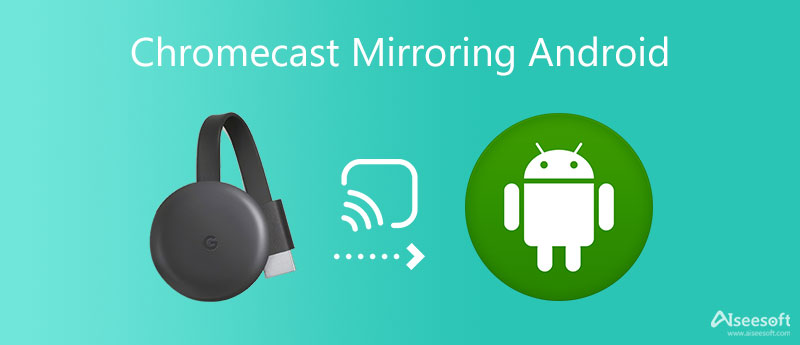
Google Home — это мобильное приложение для управления различными устройствами в вашем доме. Зеркальное отображение экрана Android на Chromecast — одна из важных функций приложения Google Home. Перед этим есть некоторые приготовления:
1. Ваш телефон Android должен работать под управлением Android 5.0 или более поздней версии, поскольку функция зеркального отображения экрана доступна только для новых систем.
2. Обязательно отключите режим энергосбережения на своем устройстве Android, потому что это повлияет на работу. Эту функцию можно найти в приложении «Настройки» или на панели быстрого доступа.
3. Откройте приложение «Настройки», выберите
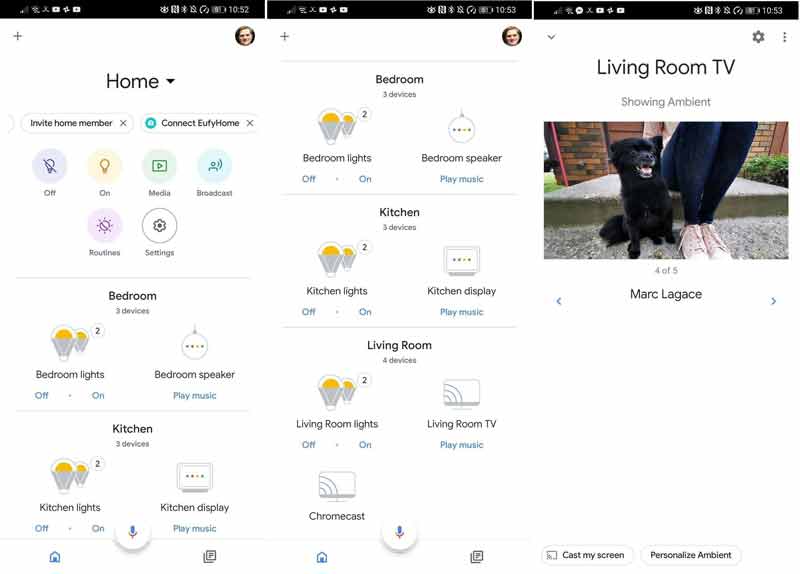
Внимание: чтобы отрегулировать громкость, перейдите в приложение Google Home и коснитесь «Медиа». Если вы хотите прекратить зеркальное отображение экрана Android на телевизоре через Chromecast, нажмите «Остановить зеркальное отображение» в приложении Google Home.
Хотя приложение Google Home довольно простое, когда Chromecast отображает Android на телевизоре, это не единственный способ. На большинстве устройств Android есть функция Cast, позволяющая отображать экран на доступном устройстве.
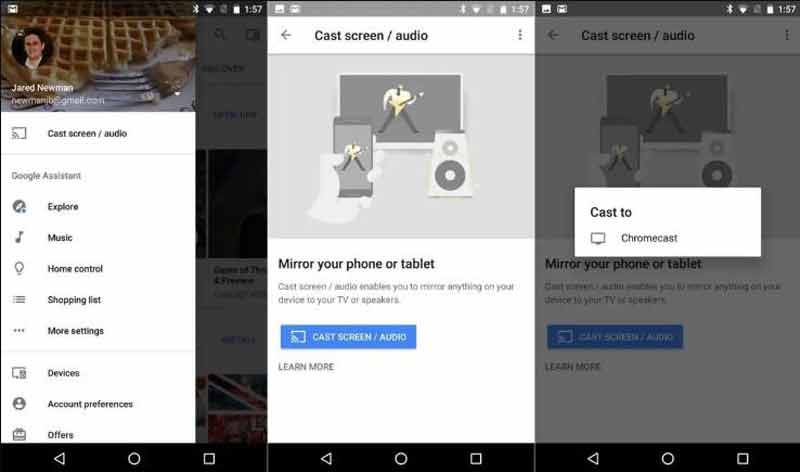
Внимание: Если вы не можете найти Трансляции кнопку, коснитесь Редактировать на панели быстрых настроек и добавьте ярлык. Имейте в виду, что этот способ доступен только для ограничения устройств Android, таких как Google Pixel 5, Samsung Galaxy и других.

Chromecast — это просто средство для зеркального отображения экрана Android на смарт-телевизоре. По мере того, как дисплеи ПК становятся все больше и больше, вам вообще не нужен носитель, поскольку вы можете отразить экран Android на ПК и напрямую смотреть на большой экран. Зеркало телефона Aiseesoft позволяет вам сделать это без каких-либо технических навыков.

154,940 Скачать
Aiseesoft Phone Mirror – лучший способ отразить экран Android
100% безопасность. Без рекламы.
Короче говоря, это лучший вариант для зеркального отображения экрана Android на ПК с помощью сетевого или USB-кабеля.
Можете ли вы отразить Android на Chromecast без Wi-Fi?
Как правило, Chromecast напрямую подключается к сети Wi-Fi. Если у вас нет подключения к Интернету, настройте локальную беспроводную сеть, которая позволит вам использовать Chromecast без доступа в Интернет. Чтобы получить его, вам необходимо обновить Chromecast до последней версии прошивки.
Как я могу отразить свой Android на телевизоре без Chromecast?
Chromecast — это лишь одно из потоковых устройств на рынке, но не единственное. Существует множество продуктов, позволяющих отображать экран Android на смарт-телевизоре, например Amazon Firestick.
Почему я не могу транслировать на телевизор с телефона?
Во-первых, проверьте свой телевизор и смартфон и убедитесь, что они работают нормально. Вам также необходимо разместить их в одной сети. Если проблема не устранена, перезагрузите телевизор и смартфон и повторите попытку.
Заключение
В этом руководстве рассказывается, как отразить экран Android на телевизоре через Google Chromecast. Как популярное потоковое устройство, Chromecast хорошо работает с приложением Google Home. Кроме того, встроенная функция Cast также помогает подключаться к оборудованию. Приложение Aiseesoft Phone Mirror доступно для зеркало Android на ПК. Больше вопросов? Пожалуйста, запишите их ниже.

Зеркало телефона может помочь вам транслировать экран телефона на компьютер для лучшего просмотра. Вы также можете записывать экран своего iPhone/Android или делать снимки по своему усмотрению во время зеркалирования.
100% безопасность. Без рекламы.